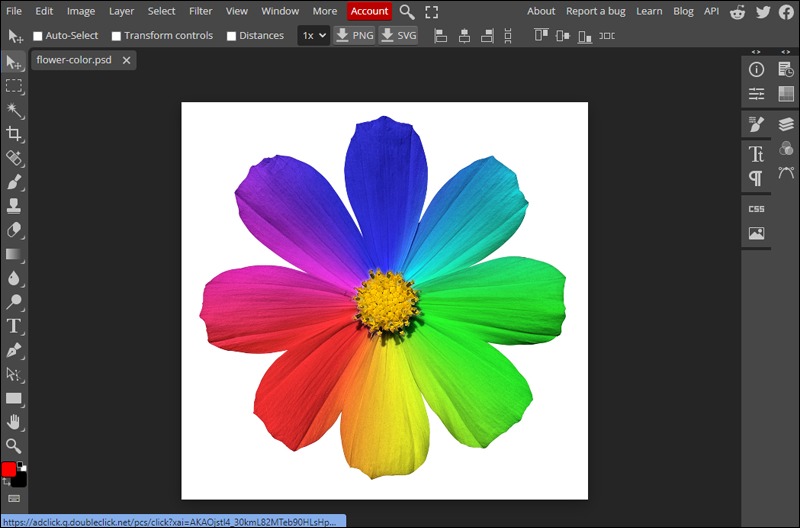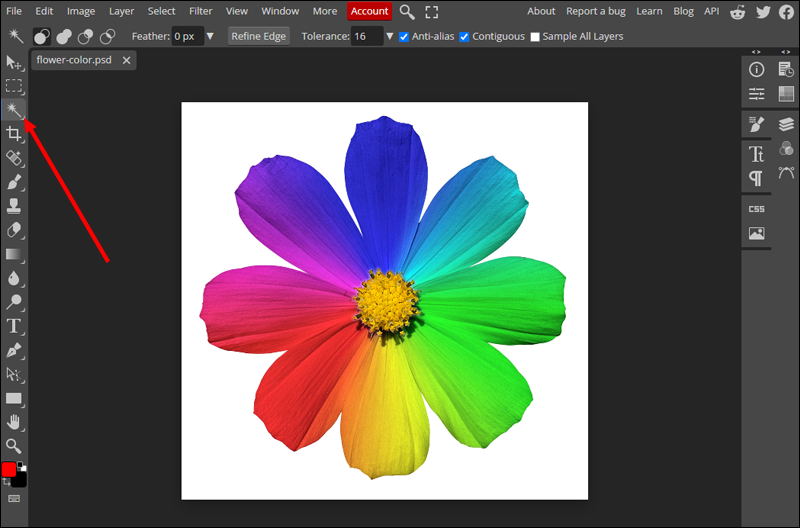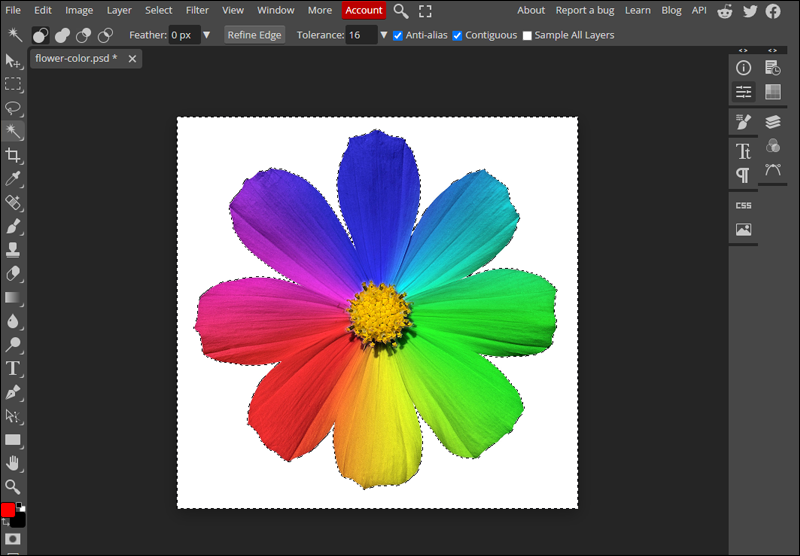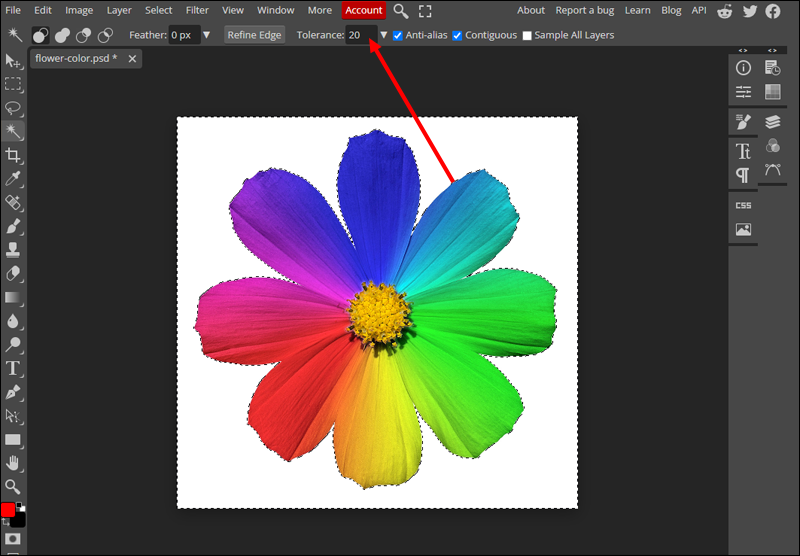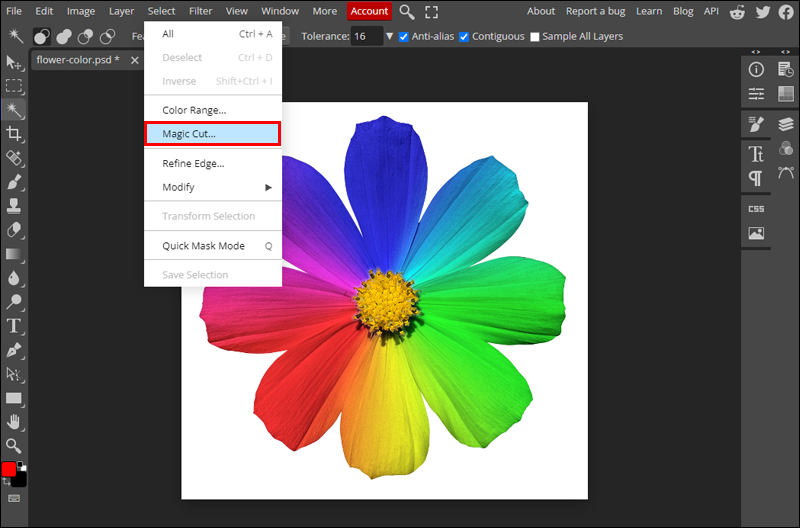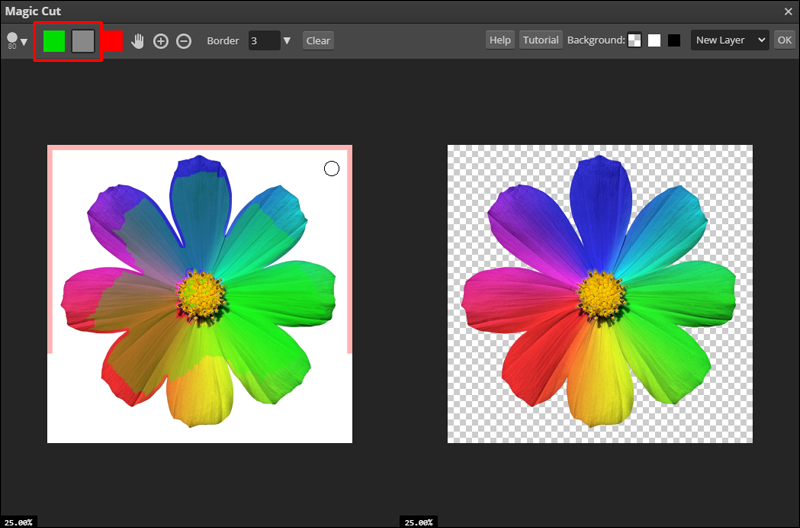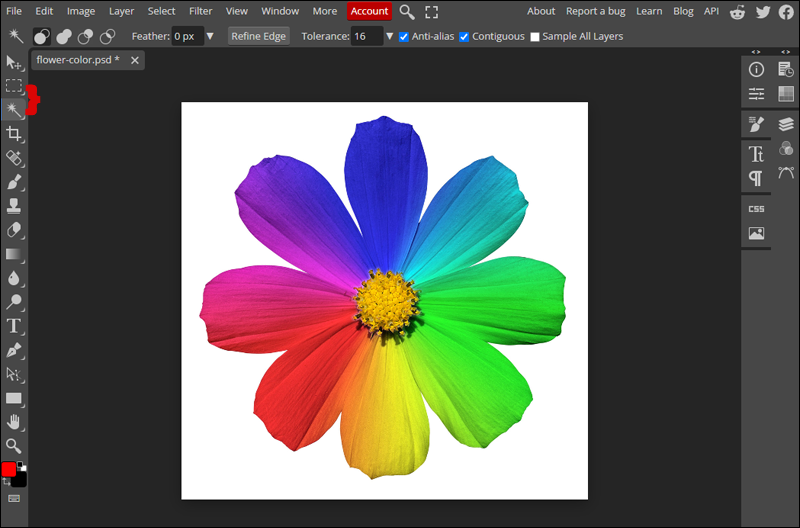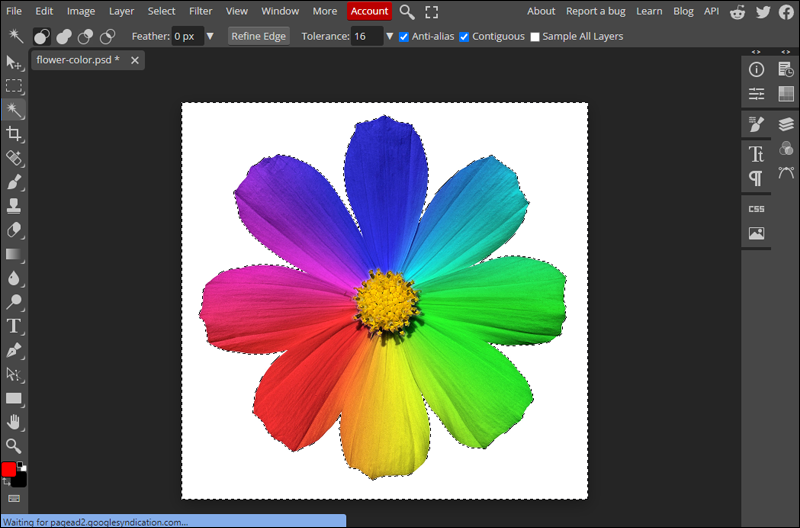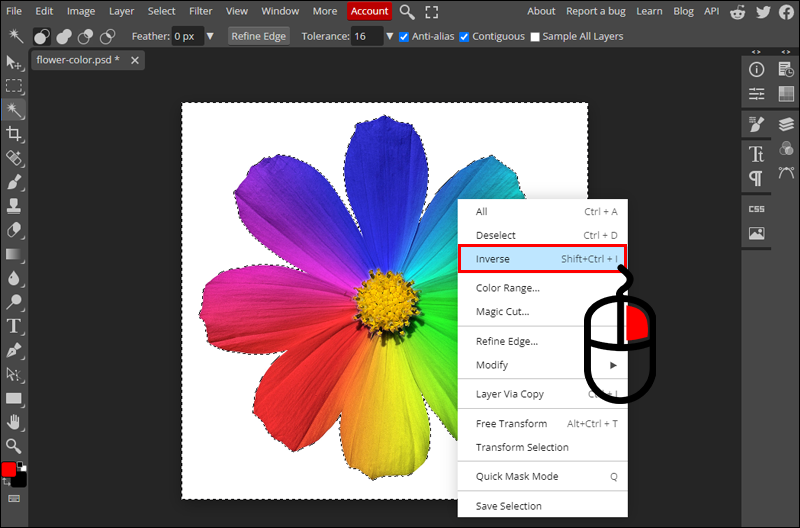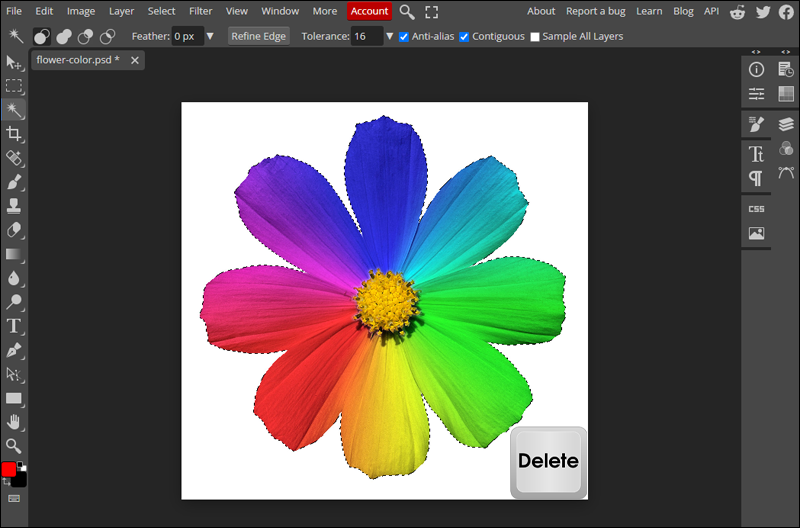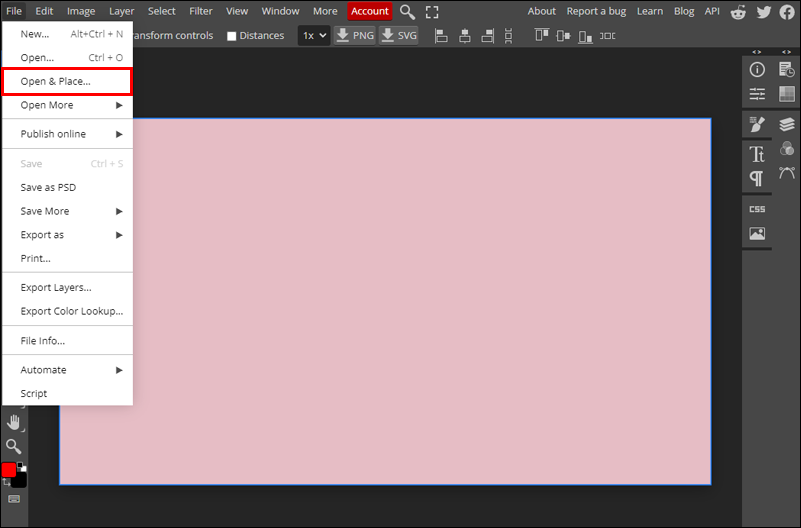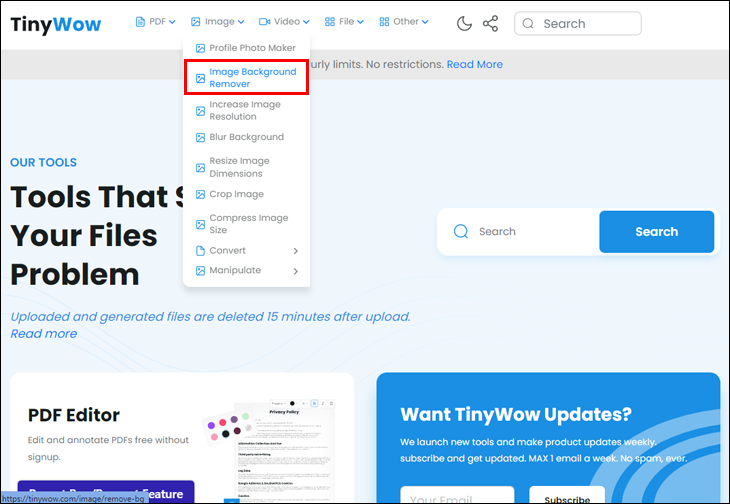Как удалить фон с фотографии в PhotoPea
Photopea — это онлайн-редактор фотографий и графики, который позволяет пользователям редактировать свои изображения без необходимости приобретения дорогостоящих подписок на приложения. Он может стать достойной альтернативой даже таким высокопроизводительным приложениям, как Photoshop, с его расширенными функциями. Хотя Photopea удобна для пользователя, некоторые ее функции могут быть не такими очевидными, например удаление фона.
Если вам нужно удалить неприглядный фон с идеальной фотографии, Photopea предлагает несколько простых решений. Читайте дальше, чтобы узнать больше об удалении фона с помощью этого онлайн-редактора изображений.
Программы для Windows, мобильные приложения, игры - ВСЁ БЕСПЛАТНО, в нашем закрытом телеграмм канале - Подписывайтесь:)
Как удалить фон изображения
Научиться удалять фон изображения — полезный навык. В итоге вы получите прозрачный PNG-файл вашего объекта, который сможете использовать для многих целей, включая другую графику. Насколько сложно удалить фон, зависит от сложности вашего изображения. Однако для любой фотографии есть подходящее решение.
Вы можете удалить фон изображения в приложении Photopea следующими способами:
Используйте инструмент «Волшебная палочка»
Если ваш фон в основном однотонный, удалить его будет несложно.
- Отправляйтесь в Фотогорошек веб-сайт и откройте свое изображение. Вы увидите все варианты импорта прямо на главной странице.

- Выберите Волшебная палочка инструмент на боковой панели.

- Нажмите на фон, чтобы выбрать его.

Если Волшебная палочка не выделила части вашего фона, измените настройки:
- Отменить выбор.

- Находить Толерантность в верхнем меню. Он появляется, когда Волшебная палочка активна.

- Увеличьте число и попробуйте выбрать фон еще раз, пока не найдете подходящее значение.

И наоборот, уменьшите значение допуска, если Волшебная палочка выбрала части вашего изображения, которые вы не хотели выбирать. Если вы удовлетворены выбором, просто нажмите «Удалить» на клавиатуре и наблюдайте, как фон исчезает.
Используйте магический разрез
Раньше удаление фона изображения было утомительной работой. Однако у Photopea есть умный инструмент, специально предназначенный для удаления фона, который значительно упрощает эту задачу. Если «Волшебная палочка» не работает из-за сложной предыстории, обратитесь к «Волшебной палочке». Вот как его использовать:
- Откройте Фотогорошек веб-сайт и импортируйте свое изображение.

- Нажмите Выбирать в строке меню и найдите Волшебный разрез…

- Создайте свой выбор в новом окне. Используйте красную кисть, чтобы отметить фон, зеленую кисть, чтобы отметить объект, и серую кисть, чтобы стереть автоматический выбор, созданный приложением.

Вы увидите предварительный просмотр в правом окне и сможете соответствующим образом изменить свой выбор. Нажмите «ОК» в правом верхнем углу, когда будете готовы. Ваш выбор будет на новом прозрачном слое, под которым будет скрыт исходный слой.
Вот несколько советов, которые помогут вам максимально эффективно использовать инструмент Magic Cut:
- По умолчанию ваш выбор будет иметь резкий край. Вы можете настроить его, увеличив или уменьшив число на Граница наверху. Увеличьте число, чтобы получить размытый край.
- Вам не обязательно быть точным в своем выборе. Достаточно сделать отметку в нужной области, и приложение интуитивно разделит фон и объект съемки.
- Если у вас возникли трудности с просмотром предварительного просмотра, измените его фон, щелкнув один из флажков Фон в правом верхнем углу.
Выберите тему вручную
Хотя Magic Cut хорошо работает даже со сложными изображениями, существуют и более точные инструменты. Вы можете удалить фон вашей фотографии, выбрав его вручную. Однако вам понадобится немного терпения, если ваше изображение очень детальное.
Программы для Windows, мобильные приложения, игры - ВСЁ БЕСПЛАТНО, в нашем закрытом телеграмм канале - Подписывайтесь:)
Существует несколько инструментов ручного выделения, и вам нужно будет решить, какой из них лучше всего подходит вашему изображению. Вы можете найти их в разделах «Выбор прямоугольника» и «Волшебная палочка» на боковой панели. Щелкните эти инструменты правой кнопкой мыши, чтобы просмотреть подинструменты под каждым из них.
- Перейти к Фотогорошек веб-сайт и откройте свое изображение.

- Выберите инструмент выделения из Прямоугольник Выберите или Волшебная палочка меню.

- Выберите тему как можно точнее.

- Щелкните правой кнопкой мыши по выбранному варианту и выберите Обратный.

- Нажмите кнопку Удалить кнопка, чтобы стереть фон.

Существует множество параметров, которые вы можете настроить, выбирая объект вручную. Вот несколько советов:
- Вы всегда можете добавить или вычесть свой выбор, изменив режим выбора. Нажмите на значки пересекающихся кругов в верхнем меню, когда инструмент выбора активен.
- Контролируйте жесткость края выделенной области, регулируя значение «Растушевки» или нажав «Уточнить край» в верхнем меню.
- Облегчите выбор, предварительно отредактировав фотографию. Увеличьте контрастность или уменьшите яркость, чтобы рассмотреть объект более четко. Вы можете сделать это на дублирующем слое и вернуться к исходному изображению после завершения выделения.
Как добавить новый фон
Удалив исходный фон изображения, вы можете добавить свой собственный. Вы можете сделать это, выполнив следующие простые шаги:
- Нажмите Файл и найди вариант Открыть и разместить…

- Найдите на своем компьютере новый фон и нажмите Открыть чтобы вставить изображение на холст.

- Измените размер изображения и нажмите Входить или нажмите галочку в верхнем меню, чтобы принять изменения.

- Перетащите новый слой изображения под слой объекта в Слои меню справа.

Редактируйте профессионально, бесплатно
Веб-приложения, такие как Photopea, делают редактирование фотографий доступным каждому. Удаление фона вашего изображения также не должно быть проблемой благодаря таким умным инструментам, как Magic Cut. Позвольте приложению сделать всю тяжелую работу за вас или сотрите фон с помощью ручных инструментов для большего контроля.
Вы раньше использовали Photopea? Какие инструменты и функции вам нравятся больше всего? Не стесняйтесь рассказывать нам в комментариях.
TinyWow
Тинивау — это простой онлайн-инструмент, который прекрасно справляется с удалением фоновых изображений. Зачем возиться с платным программным обеспечением, если вы можете сделать это бесплатно, используя TinyWow? Вот как это сделать:
- Посещать Tinywow.com в вашем браузере.

- Наведите указатель мыши на Изображение вкладку и нажмите Удаление фона изображения.

- Нажмите Загрузите с вашего ПК или мобильного телефона или Перетащите несколько файлов.

- После загрузки фотографии вы можете нажать кнопку Удалять кнопка.

- Теперь вы можете Скачать изображение, которое успешно удалило фоновое изображение.